鼠标是我们在使用电脑的时候必不可少的设备,我们会通过鼠标来进行操作,而有时候我们会对鼠标属性进行设置,比如更换左右手或者修改鼠标移动速度等,但是每次都要通过控制面板然后打开属性进行操作,很是麻烦,其实我们可以在桌面添加鼠标属性快捷方式,这样就可以快速修改鼠标属性了,接下来以为例,给大家带来添加鼠标属性快捷方式的方法吧。
1、打开“开始”菜单。点击“控制面板”;
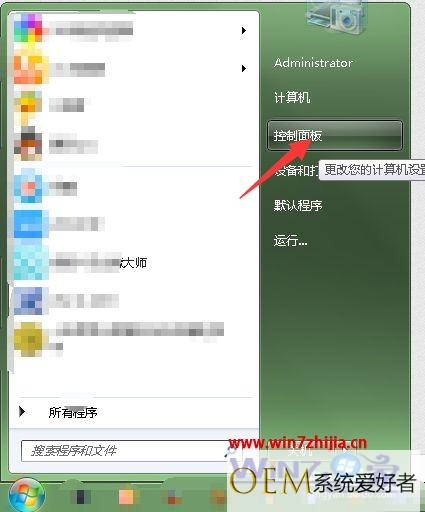
2、找到“控制面板”右上角的查看方式,单击“类别”;
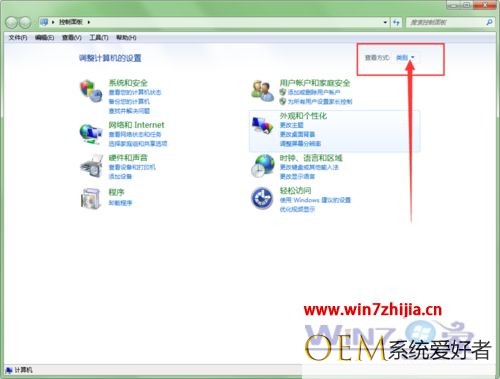
3、在弹出的选项卡中点击“小图标”或者“大图标”这里以大图标为例;
4、然后“控制面板”就变成了经典的xp样式,按住“鼠标”链接拖动到桌面就可以啦。
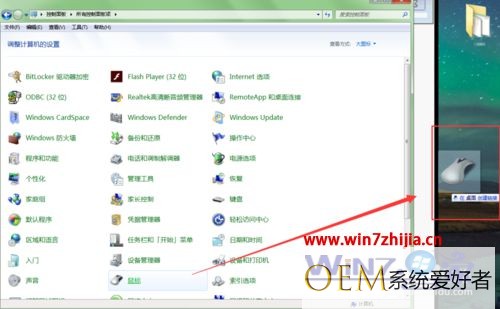
5、当然,也可以右键单击“鼠标”链接,点击“在桌面创建快捷方式”。
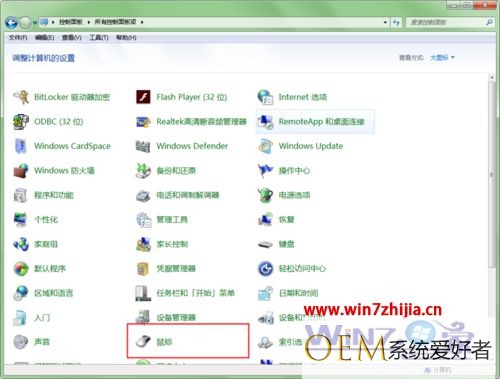
上述给大家介绍的就是关于笔记本win7系统添加鼠标属性快捷方式的方法,感兴趣的朋友们可以按照上述的方法步骤进行添加,希望对大家有所帮助。
相关教程:
发布者:系统爱好者,转转请注明出处:https://www.oem321.com/xtjq/win7xtjq/365789.html
